Als u de efficiëntie in Windows 11 of 10 wilt verbeteren, kunt u sneltoetsen voor applicaties instellen.
Wanneer u een softwareapplicatie vaak gebruikt, kunt u voor het openen van deze applicatie een sneltoets aanmaken.
Door een sneltoets aan te maken, kunt u de applicatie via deze toetsencombinatie openen, waardoor tijd bespaard wordt en de algehele efficiëntie verhoogd wordt.
Sneltoetsen voor applicaties instellen
Dit kunt u in principe voor iedere applicatie aanmaken waarvoor een snelkoppeling wordt gebruikt. Heeft de app die u gebruikt nog geen snelkoppeling, maak deze dan eerst aan op bijvoorbeeld het bureaublad.
- Klik met de rechtermuisknop op de snelkoppeling.
- Klik op ‘Eigenschappen’.
- Klik met de muis op veld ‘Sneltoets’.
- Druk de gewenste sneltoets combinatie in op uw toetsenbord.
- Klik op ‘Toepassen’.
Hier nogmaals dezelfde stappen, maar nu met afbeeldingen:
Om te beginnen klikt u met de rechtermuisknop op de snelkoppeling van een applicatie die u wilt openen met een sneltoets.
Klik vervolgens op ‘Eigenschappen’ in het menu.
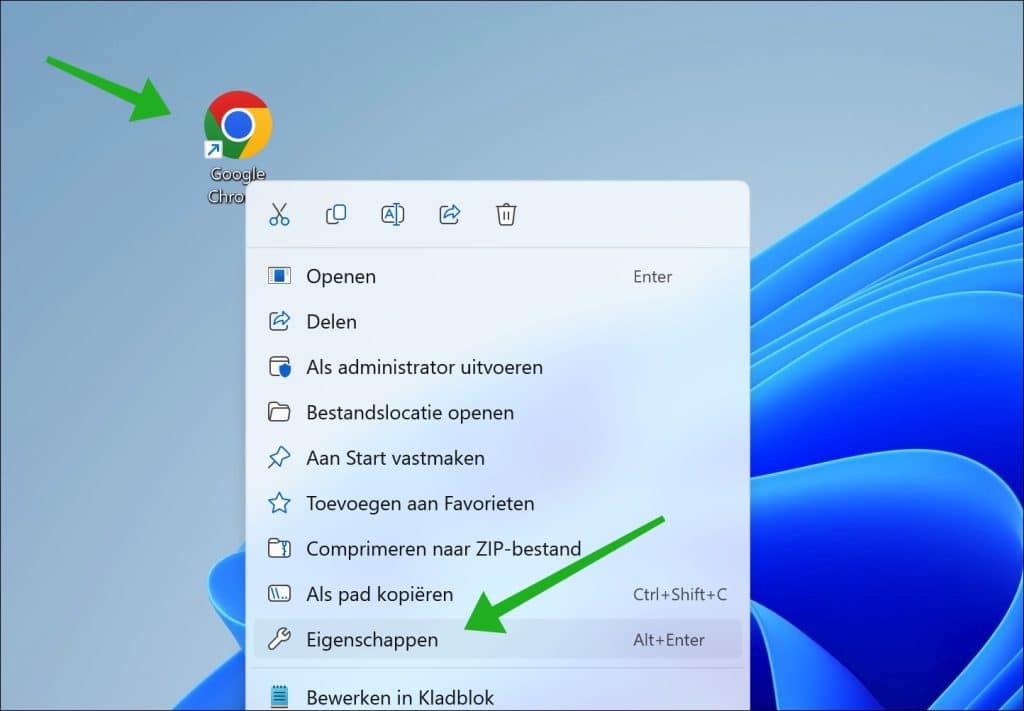
Lees ook: (Artikel gaat hieronder verder)

De taakbalk is een van de belangrijkste onderdelen van Windows 11. Als de taakbalk ineens verdwenen is, kunt…

Windows 11 introduceert een vernieuwd Startmenu, maar niet iedereen is tevreden over het standaard ontwerp. Sommige mensen missen…

Wilt u het Windows register opschonen? Het register is een centrale database in Windows die instellingen en configuraties…

In Windows 11 is de taakbalk de plek waar u snel toegang heeft tot favoriete apps en functies.…

Als u de melding ziet in Windows 10 dat uitgebreide updates (ESU) binnenkort beschikbaar is, dan kunt u…
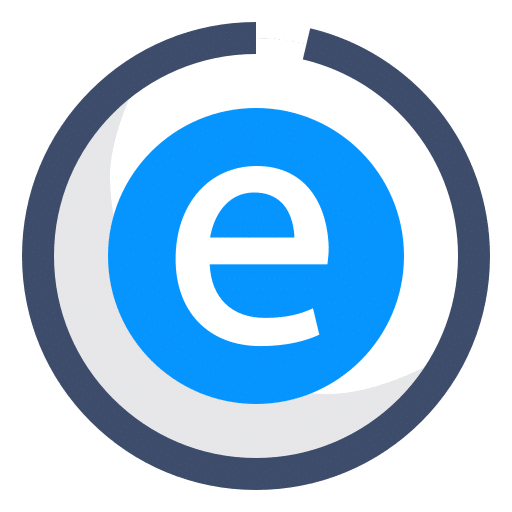
Microsoft Edge is de standaardbrowser in Windows 11 en Windows 10. Vaak opent u Edge automatisch via een…
Klik met de muis op het veld ‘Sneltoets’. Nu drukt u op de gewenste toetsencombinatie om deze snelkoppeling mee te openen.
Bevestig onderaan door op ‘Toepassen’ te klikken. [irp posts=”35716″ name=”Kopiëren, Knippen en Plakken vastmaken aan Functie toetsen”]
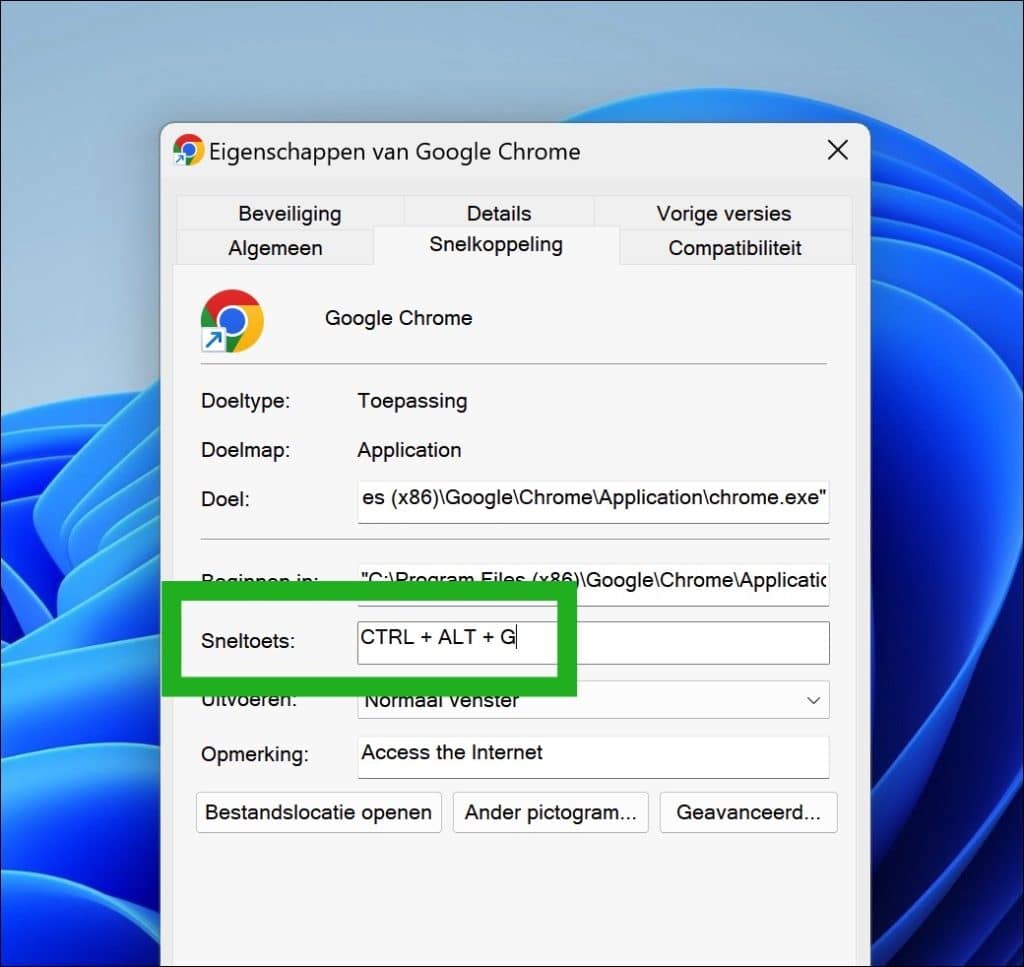
U heeft administrator bevoegdheden nodig om deze instellingen te kunnen wijzigen. Bevestig door op ‘Doorgaan’ te klikken. [irp posts=”36951″ name=”Venster altijd zichtbaar bovenaan via snelkoppeling”]
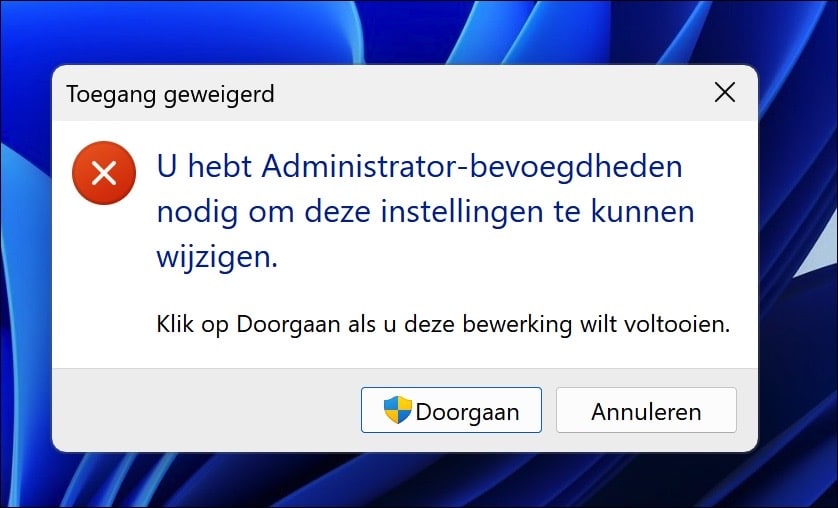
U heeft nu een sneltoets ingesteld die bij het indrukken van deze toetsencombinatie de snelkoppeling opent.
Lees verder:
Ik hoop u hiermee geïnformeerd te hebben. Bedankt voor het lezen!

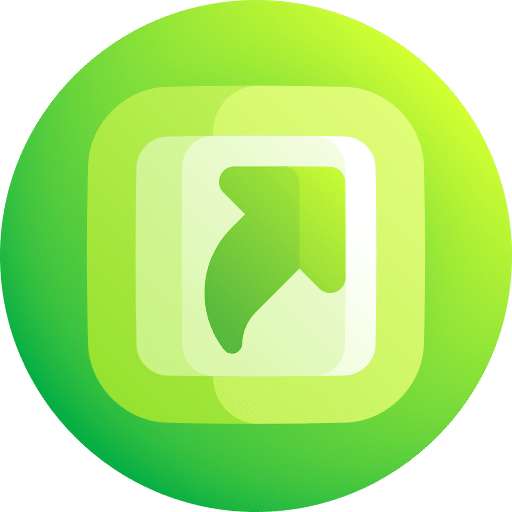
Help mee
Mijn computertips zijn gratis en bedoeld om andere mensen te helpen. Door deze pc-tip te delen op een website of social media, helpt u mij meer mensen te bereiken.Overzicht met computertips
Bekijk ook mijn uitgebreide overzicht met praktische computertips, overzichtelijk gesorteerd per categorie.Computerhulp nodig?
Loopt u vast met uw pc, laptop of software? Stel uw vraag op ons computerforum en krijg gratis computerhulp van ervaren leden en experts.